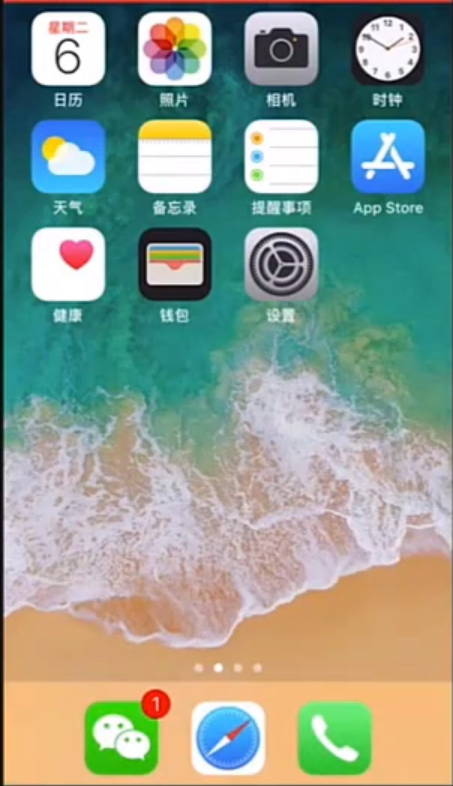
如果你刚开始使用苹果手机或者苹果平板电脑,那你可能还不知道icloud的功能,将苹果设备上的文件上传到icloud可以实现云存储,下面小编教你icloud怎么用。
icloud怎么用
1、首先打开苹果手机,点击设置进入。
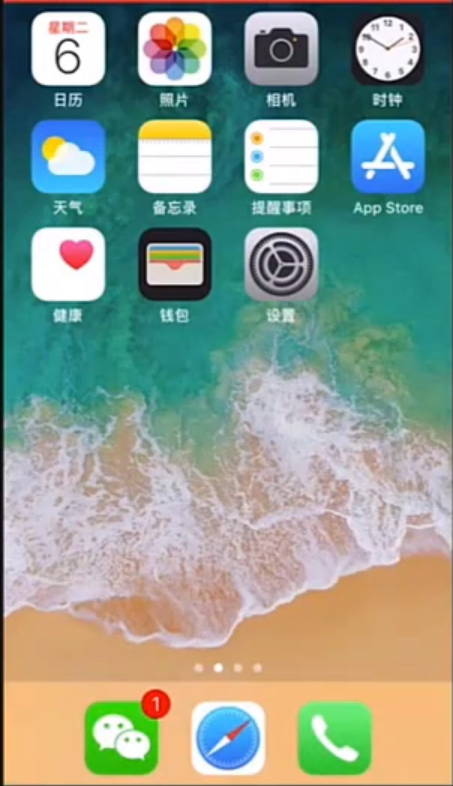
2、点击顶部的个人账户。
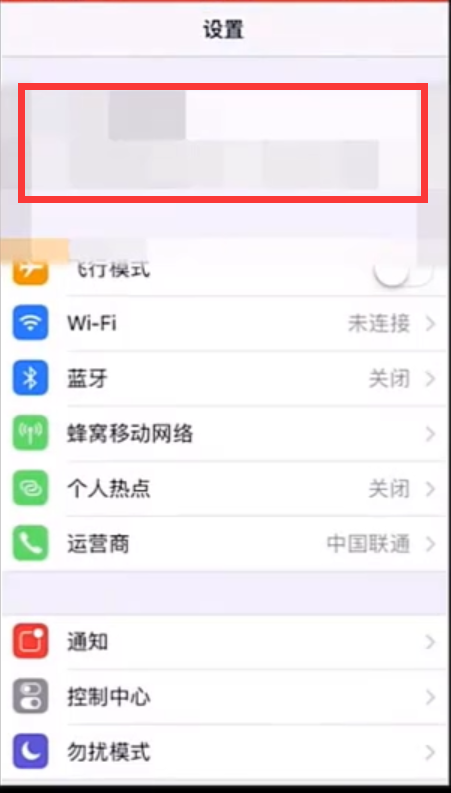
3、在这里可以看到icloud,点击打开。
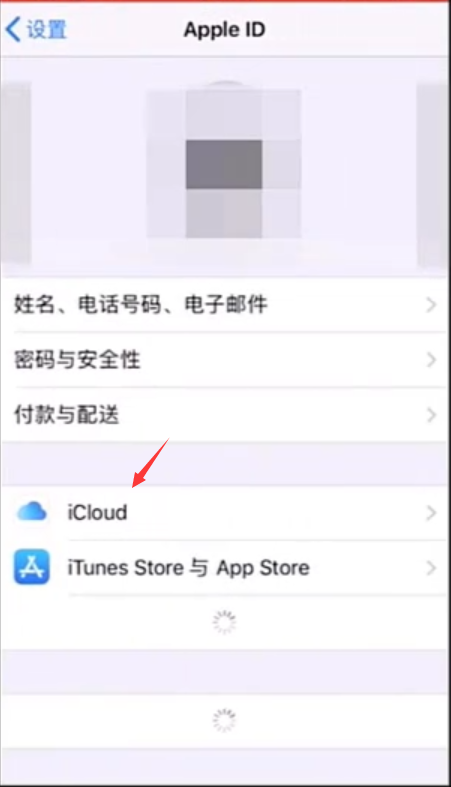
4、在这里可以看到当前icloud的使用情况。
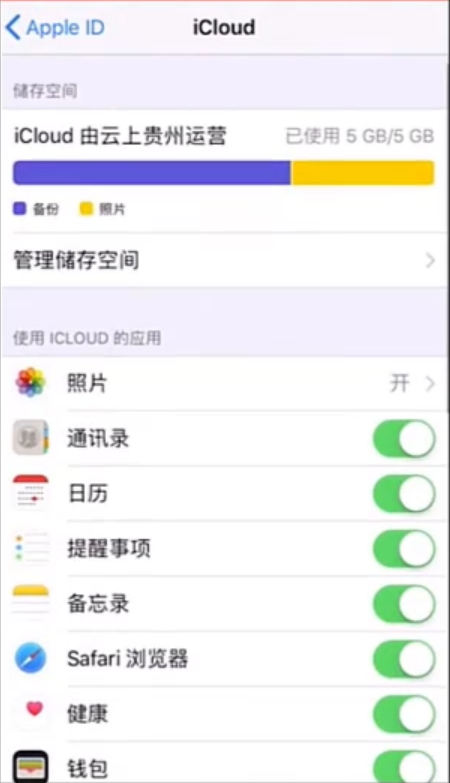
5、如果想让照片自动上传icloud的话,点击打开开关。
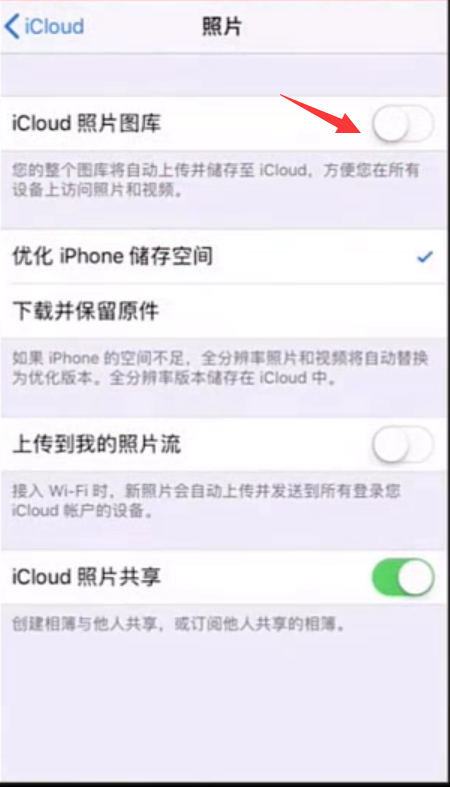
6、同时icloud还具有云备份的功能,同样开启即可。
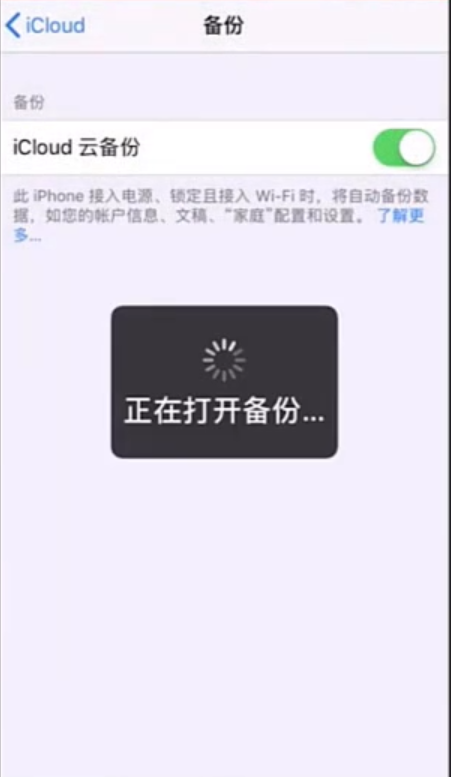
以上就是icloud的基本用法,现在你知道icloud怎么用了吧。






 粤公网安备 44130202001059号
粤公网安备 44130202001059号